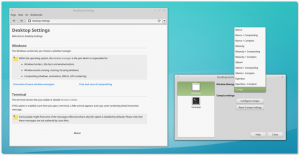Taakbalkklok toevoegen aan secundair beeldscherm in Windows 11
Hier leest u hoe u de taakbalkklok op het secundaire beeldscherm in Windows 11 kunt weergeven. Standaard toont de nieuwe taakbalk alleen de klok op het primaire beeldscherm dat op uw computer is aangesloten. Terwijl Windows 10 klokken had op elk aangesloten beeldscherm in de taakbalk.
Windows 11 wordt geleverd met een opnieuw ontworpen taakbalk. Hiermee worden alle actieve apps en vastgezette snelkoppelingen, inclusief de Start-knop, in het midden gepositioneerd. De gebruiker kan de gecentreerde pictogramuitlijning uitschakelen in de Instellingen-app.
Microsoft heeft de wijziging doorgevoerd om de bruikbaarheid van Windows met grote beeldschermen te verbeteren. Met pictogrammen in het midden van het scherm zijn apps nu gemakkelijker te bereiken op schermen met een hoge resolutie.
Sommige gebruikers zijn echter niet blij met de aanpassingen aan de taakbalk. De nieuwe taakbalk zorgt ervoor dat u uw spiergeheugen opnieuw traint en breekt daarmee de UI-richtlijnen die tientallen jaren voorafgaand aan Windows 11 werden gebruikt. Ook "springt" de Start-knop nu op de taakbalk, afhankelijk van hoeveel apps je hebt vastgezet en geopend.
Een andere ongelukkige verandering in de taakbalk is het ontbreken van de klok op een van de extra taakbalken. Als u meer dan één beeldscherm op uw Windows 11-apparaat aansluit, heeft u alleen de klok op het primaire beeldscherm. De open-source ElevenClock-app biedt een oplossing voor dat probleem.
Taakbalkklok toevoegen aan het secundaire beeldscherm in Windows 11
- Download de nieuwste ElevenClock-versie van GitHub.
- Voer het installatieprogramma uit
ElfKlok. Installer.exeen volg de stappen. - Nadat u de app hebt gestart, verschijnen de tijd en datum op de secundaire taakbalk van de tweede monitor.
Vanaf versie 1.6 respecteert de app de registerinstellingen om toon seconden in de lade.
ElevenClock-functies
De belangrijkste kenmerken van de ElevenClock-app zijn als volgt.
- Ondersteunt alle systeeminstellingen en tijdnotaties (het leest ze van het besturingssysteem).
- De taakbalkklok verschijnt op alle andere schermen naast de hoofdmonitor.
- ElevenClock ondersteunt het lichte en donkere thema van Windows 11.
- Het kan seconden weergeven (de standaardklok van Windows 11 kan dat niet).
- ElevenClock downloadt en installeert updates automatisch.
- Een klik op de klok toont / verbergt de meldingen en de kalender, vergelijkbaar met hoe de standaardklok werkt.
- Het ondersteunt HiDPi-schermen volledig.
- Ondersteunt taakbalken verplaatst naar de top van het scherm.
Als je snel dubbelklikt op de klok in het systeemvak, opent de website van ElevenClock haar website. De app is gecodeerd in Python.
We kunnen alleen maar hopen dat Microsoft deze ergernis uiteindelijk zal oplossen en de mogelijkheid zal herstellen om extra klokken in de taakbalk te hebben. Dan zijn hiervoor geen applicaties van derden nodig.